Avant de commencer
- Assurez-vous qu’un domaine personnalisé est configuré pour votre locataire.
- Confirmez que vous utilisez la connexion universelle pour toutes les invites d’inscription et de connexion et assurez-vous que Personnaliser la page de connexion est désactivé pour les invites de connexion.
- Vérifiez que vous avez configuré un Modèle de page personnalisé.
Cas d’utilisation
La personnalisation des invites d’inscription et de connexion prend en charge deux cas d’utilisation : le contenu personnalisé et la capture de données. Le contenu personnalisé est un contenu statique tel que du texte, des liens ou des images placés directement sur les invites d’inscription et de connexion. La capture de données utilise des éléments de formulaire ajoutés dynamiquement aux invites d’inscription et de connexion, ce qui est utile pour recueillir et valider le consentement de l’utilisateur ou des données produites par l’utilisateur telles que le nom de famille. La capture de données est possible pour les connexions de base de données authentifiées par mot de passe. Lors de l’utilisation d’une connexion sans mot de passe, la capture de données est possible lors de l’authentification par courriel ou par mot de passe à usage unique par SMS. Les clés d’identification et les Magic Links ne sont pas encore pris en charge.N’utilisez les personnalisations des invites d’inscription et de connexion que pour transmettre ou collecter des données sensibles ou réglementées, comme l’autorise votre accord avec Okta.
Terminologie
Une invite est une étape bien précise dans un flux d’authentification donné. Chaque invite comporte au moins un écran et, selon la configuration du locataire, chaque écran pris en charge comporte quatre ou six points d’entrée, qui sont des emplacements dans l’écran où du code personnalisé (partiels) peut être inséré. Les invites suivantes peuvent être personnalisées :-
signup -
signup-id -
signup-password -
login -
login-id -
login-password -
login-passwordlesslogin-passwordless-sms-otplogin-passwordless-email-code
form-content-startform-content-endform-footer-startform-footer-end
secondary-actions-startsecondary-actions-end
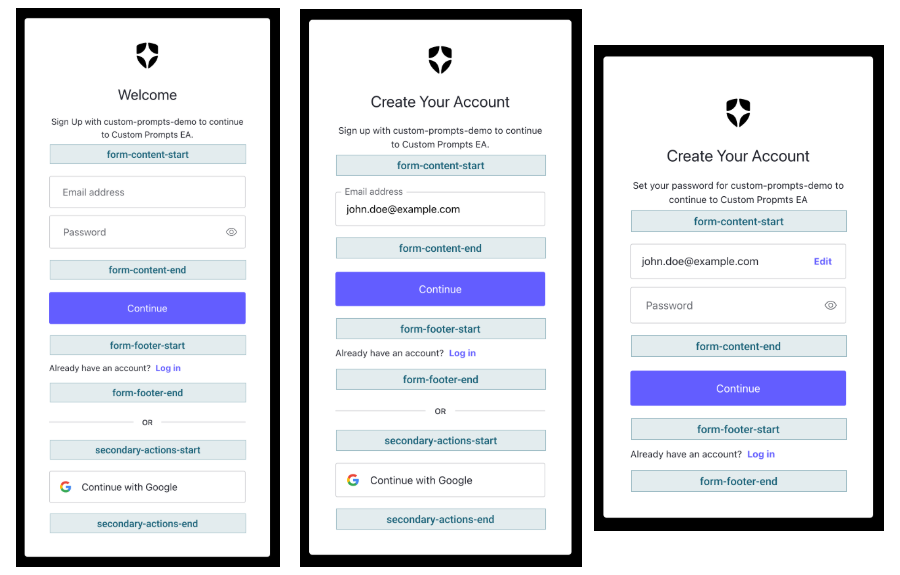
Utiliser Management API pour gérer les partiels
Les partiels peuvent contenir un maximum de 10 000 caractères et sont gérés par la Management API Auth0 à l’adresse/v2/prompts/{prompts_name}/partials. Chaque invite doit spécifier le Screen (Écran) lors de l’ajout, de la mise à jour ou de la suppression d’un partiel. Vous trouverez ci-dessous un exemple d’appel permettant d’afficher tous les partiels existants pour une invite, en notant que le préfixe ulp-container n’est pas nécessaire pour référencer les points d’entrée dans les appels de l’API.
auth0 ul customize dans votre terminal.
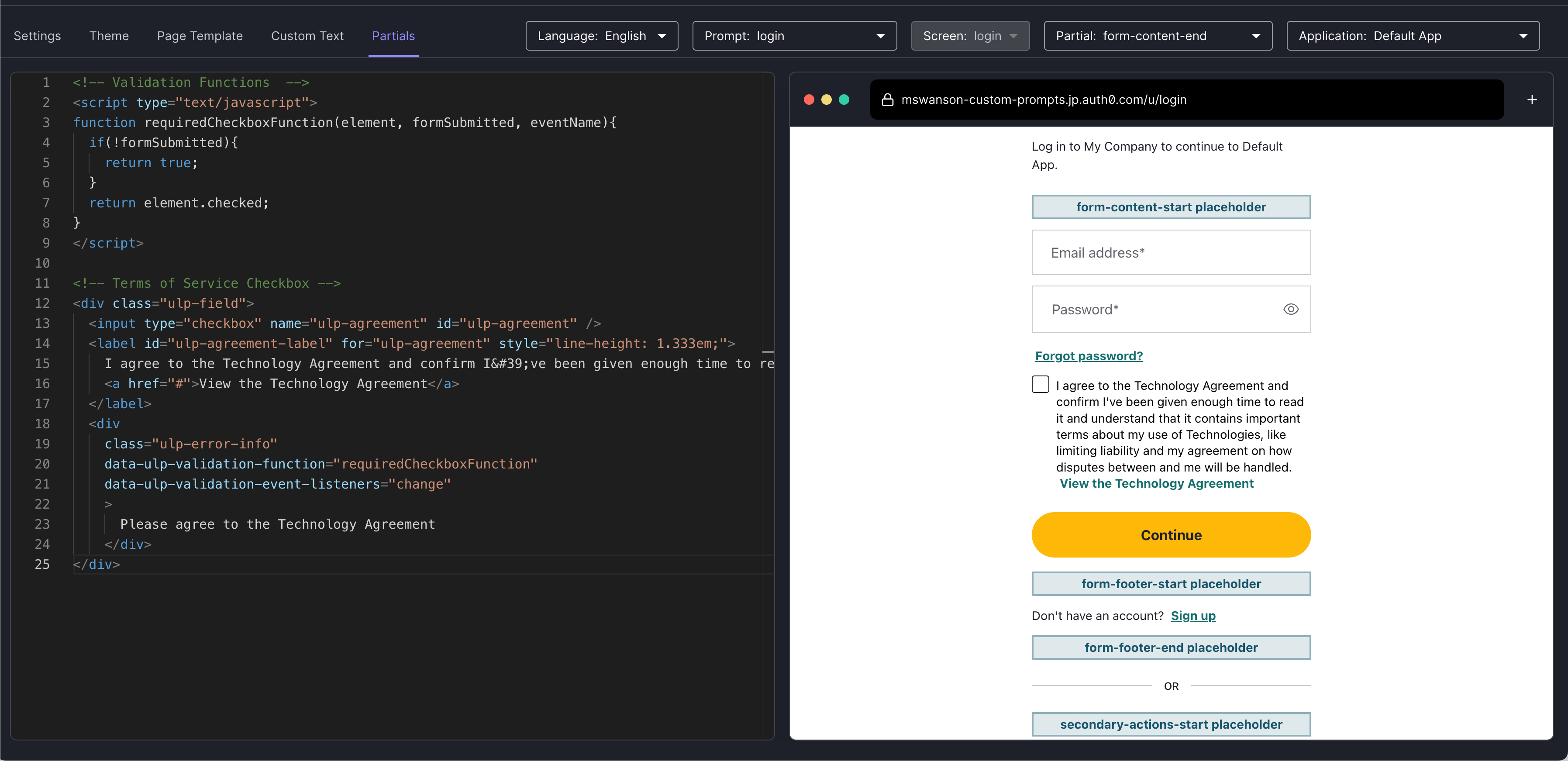
Style et validation des entrées de formulaire
Les invites d’inscription et de connexion personnalisées proposent des styles prédéfinis et prennent en charge la validation côté client pour certains éléments de formulaire HTML. Les éléments suivants sont pris en charge :<input type="text"><input type="number"><input type="checkbox"><input type="password"><input type="email"><input type="tel"><input type="url"><select><textarea>
<div> avec la classe ulp-field. De même, ajoutez la classe ulp-error au même <div> pour utiliser les styles d’erreur prédéfinis. Si l’élément ulp-error-info est présent, un message d’erreur stylisé sera également affiché.
Validation côté client
Le cadre de validation côté client de la fonctionnalité permet aux clients de valider l’entrée de l’utilisateur en utilisant des attributs HTML pour exécuter une ou plusieurs fonctions de validation personnalisées. Les fonctions de validation peuvent être incluses directement dans le partiel ou dans le<head> du modèle de page.
Pour ajouter une validation côté client à un élément de formulaire :
- Référencez la fonction de validation à l’aide de l’attribut
data-ulp-validation-functionde l’élément<div class="ulp-error-info">. - Déclarez les événements DOM sur lesquels la fonction de validation doit être exécutée à l’aide de l’attribut
data-ulp-validation-event-listenerssur l’élément<div class="ulp-error-info">, en notant que les validations s’exécutent automatiquement lors de la soumission.
Éléments du champ de saisie Style préconçu pour les champs de saisie
Éléments du champ de saisie Style préconçu pour les champs de saisie
Éléments de sélection Style préconçu pour les champs de sélection
Éléments de sélection Style préconçu pour les champs de sélection
Éléments de texte Style préconçu pour les champs de texte
Éléments de texte Style préconçu pour les champs de texte
Éléments de cases à cocher Style préconçu pour les champs des cases à cocher
Éléments de cases à cocher Style préconçu pour les champs des cases à cocher
Validation numéro de téléphone Validation du numéro de téléphone côté client
Validation numéro de téléphone Validation du numéro de téléphone côté client
Screen Reader Validation Validation for accessible error messages
Screen Reader Validation Validation for accessible error messages
Faites preuve de prudencelorsque vous utilisez un JavaScript tiers sur votre page d’inscription. Des informations de sécurité sensibles passent souvent par la page d’inscription, la rendant vulnérable aux scripts inter-sites.Auth0 conseille, dans la mesure du possible, de valider les données fournies par l’utilisateur avant de les soumettre.
Localiser le contenu
Un contenu partiel peut être localisé en définissant de nouvelles variables de texte personnalisées à l’aide de la Custom Text API. Il est possible de définir jusqu’à trente variables de texte personnalisées par combinaison d’écran/langue.Créer ou mettre à jour une variable de texte personnalisée
La Custom Text API est disponible ici et chaque variable suit une convention de dénominationvar-<name>. Les appels à l’API doivent spécifier un Screen lors de l’ajout, de la mise à jour ou de la suppression d’une variable de texte personnalisée. Les liens Markdown sont pris en charge et sont convertis en éléments HTML <a> avant d’être affichés aux utilisateurs.
Vous trouverez ci-dessous un exemple d’appel permettant d’ajouter une variable pour le texte d’une étiquette de case à cocher relative aux conditions d’utilisation en anglais et en espagnol. Pour en savoir plus, consultez la documentation de .
Utiliser une variable de texte personnalisée dans un partiel
Les variables de texte personnalisées sont référencées dans les partiels à l’aide de l’objetprompts.screen.text; la référence pour l’exemple var-tos de la section précédente est prompts.screen.texts.varTos. Voir ci-dessous un exemple d’utilisation d’une variable précédemment créée dans un partiel sur l’invite ID d’inscription, en notant que la variable var-tos de Management API est référencée en tant que varTos dans le partiel.
Valider et enregistrer les données capturées
Les données capturées par les éléments de formulaire personnalisés sont disponibles dans les actions, et Auth0 recommande que les données collectées soient validées.Lors de l’utilisation d’éléments de formulaire personnalisés, vous devez inclure le préfixe
ulp- avec tous les noms d’entrée pour garantir que les données peuvent être utilisées avec les Actions.event.request.body. Les clients peuvent renvoyer une erreur de validation en utilisant la fonction api.validation.error.
Lors de l’utilisation d’une connexion de base de données :
- Les données des invites d’inscription sont accessibles lors du pré-enregistrement de l’utilisateur et, si une erreur de validation est renvoyée, l’utilisateur ne peut pas s’inscrire.
- Les données des invites de connexion sont accessibles sur le déclencheur de post-connexion, et si une erreur de validation est renvoyée, celle-ci est transmise à la page d’erreur de l’application du client.
- Les données des invites d’inscription et de connexion sont accessibles sur le déclencheur de post-connexion, et si une erreur de validation est renvoyée, l’erreur de validation est transmise à la page d’erreur de l’application du client.
Assainissez toutes les données que vous collectez dans le formulaire avant de les enregistrer ou les restituer.
- S’assurer que toutes les données enregistrées sont transmises par la fonction d’aide {{escape}} de Liquid
- Si vous restituez les données dans un modèle de courriel, supprimez la syntaxe Liquid
- Si vous restituez des données sur une page web, échappez les entités HTML
- Si vous enregistrez des données dans une base de données, utilisez des requêtes paramétrées
- Si vous transmettez des données dans la chaîne de requête, encodez-les avec :
{{encodeURI}}ou{{encodeURIParam}}
Enregistrer dans les métadonnées de l’utilisateur
À partir de l’action, les données capturées peuvent être envoyées à une API externe pour validation et stockage ou sauvegardées dansuser_metadata sur l’utilisateur via api.user.setUserMetadata</code.

